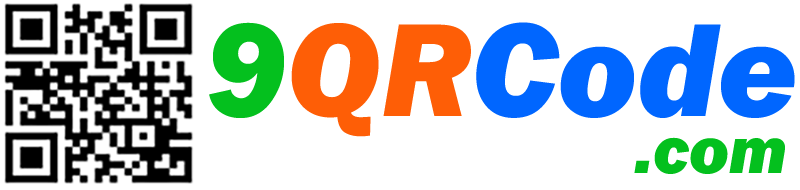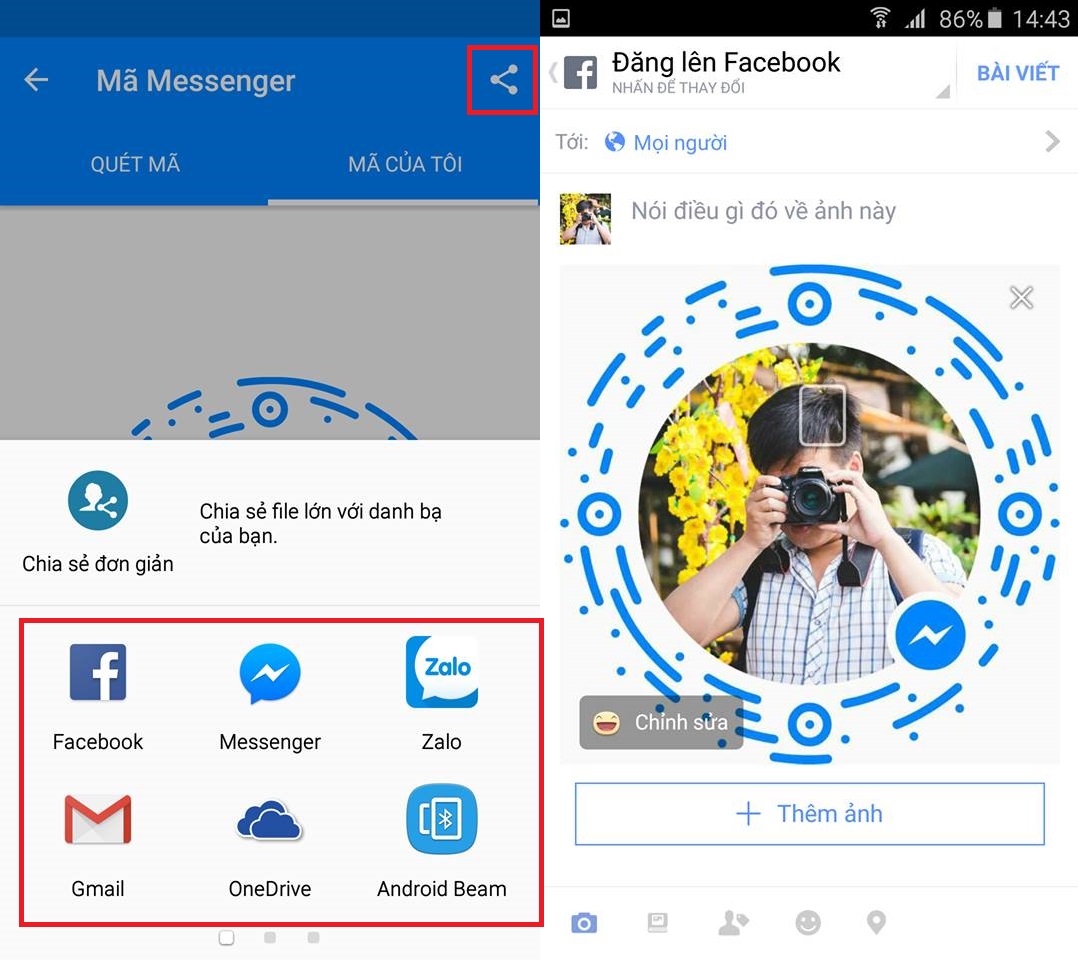Không quá khi nói Facebook là mạng xã hội có “máu mặt” hiện nay khi không một đối thủ nào có thể đánh bại. Song song với việc mở rộng nhiều tính năng cho Facebook, Facebook Messenger cũng được nhà sản xuất liên tục nâng cấp, mang đến cho người dùng không gian sử dụng phong phú. Không chỉ đơn giản là mở ra thế giới trò chuyện không giới hạn, chúng ta có thể chơi bóng rổ, hay cờ vua và thử sức với bạn bè ngay trên Facebook Messenger.
Mới đây, nhà sản xuất đã cập nhật thêm tính năng Messenger Code, tìm kiếm và kết nối với bạn bè thông qua mã code khi quét bằng camera trên điện thoại. Nhờ vào tính năng này, chúng ta có thể tìm kiếm bạn bè nhanh hơn rất nhiều, tiết kiệm thời gian cũng như các thao tác truyền thống trước đây. Cùng với Quản trị mạng tìm hiểu cách thực hiện tìm bạn bè qua mã code Messenger như thế nào trong bài hướng dẫn dưới đây nhé.
Lưu ý, Faceboo Messenger cần sử dụng ở phiên bản mới nhất để sử dụng tính năng này.
Tìm bạn bè trên Faceboo Messenger iPhone bằng QR Code
Bước 1:
Bạn đăng nhập vào Facebook Messenger trên thiết bị iOS. Tại giao diện chính, nhấn vào phần Me dưới cùng màn hình.
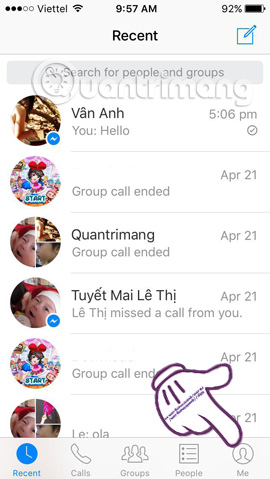
Bước 2:
Tại đây, bạn sẽ nhấn vào vòng tròn mã QR và xuất hiện giao diện mới với 2 tùy chọn sau:
- My Code: hiển thị mã Code của bạn.
- Scan Code: quét mã Code của bạn bè để kết nối.
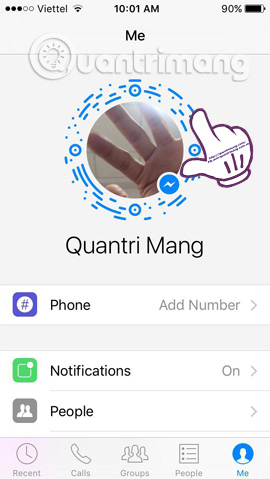
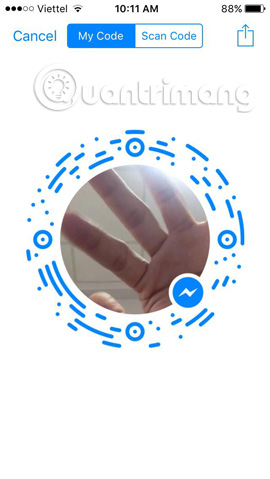
Bước 3:
Nếu muốn thêm bạn bè vào Facebook Messeneger, chúng ta nhấn vào mục Scan Code, sau đó đưa camera để quét mã QR code của bạn bè. Lưu ý, bạn bè của bạn cũng đang đăng nhập vào Facebook Messenger và ở giao diện mã QR.
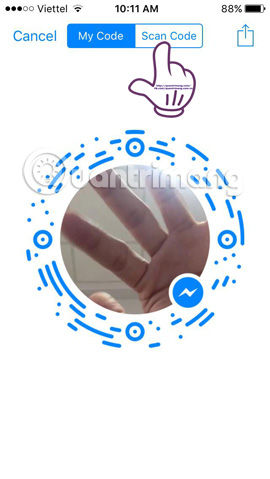
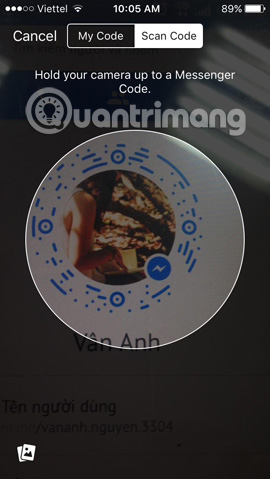
Bước 4:
Tại thẻ Me Code, nếu bạn muốn chia sẻ mã QR của mình cho bạn bè và người thân, nhấn vào biểu tượng chia sẻ ở góc trên cùng phải màn hình.
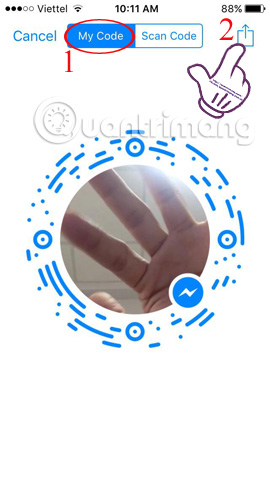
Bước 5:
Tiếp theo, bạn sẽ được hỏi chia sẽ mã bằng hình thức nào: Message, Mail, Twitter, Viber, Zalo,… Sau khi chọn hình thức chia sẻ, bạn chỉ cần quét mã QR đó và nhấn Post là bạn bè có thể liên lạc với bạn.
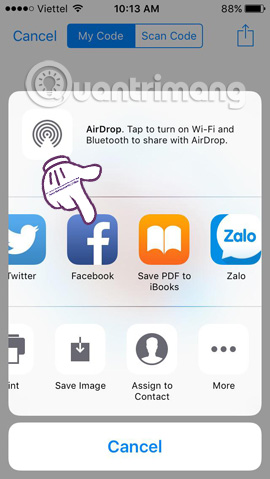
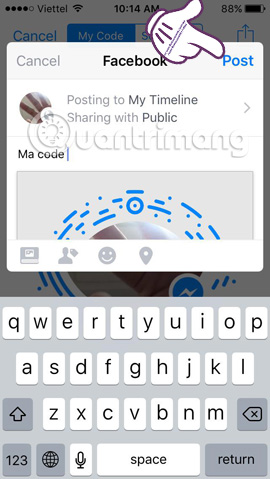
Cách thêm bạn bè trên Messenger Android bằng QR code
Các thiết bị Android cũng có thể sử dụng việc quét mã QR để tìm kiếm bạn bè nhanh hơn.
Bước 1:
Tại giao diện Facebook Messenger trên thiết bị Android, bạn chọn vào biểu tượng cá nhân trên cùng, bên phải màn hình.
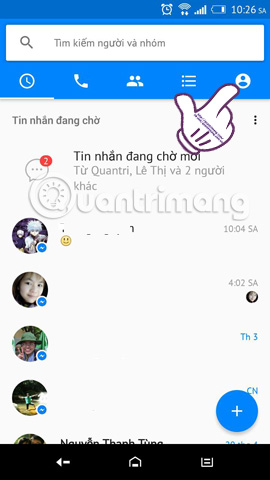
Bước 2:
Tiếp theo, bạn sẽ nhấn vào vòng tròn mã QR và cũng xuất hiện 2 tùy chọn sau:
- Quét mã: quét mã QR Code của bạn bè để kết nối.
- Mã của tôi: Cung cấp mã QR Code của bạn.
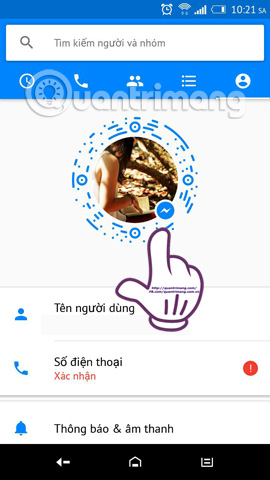
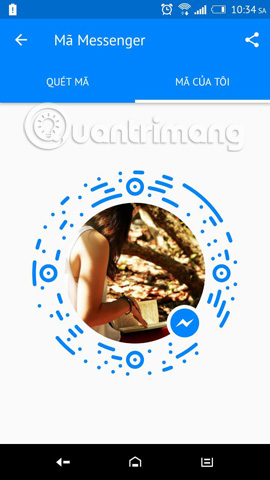
Bước 3:
Tại thẻ Quét mã, bạn chỉ cần đưa camera điện thoại và quét mã QR của bạn bè trên Facebook Messenger. Như vậy, chúng ta đã có thể thêm hoặc trò truyện với bạn bè ngay sau đó.
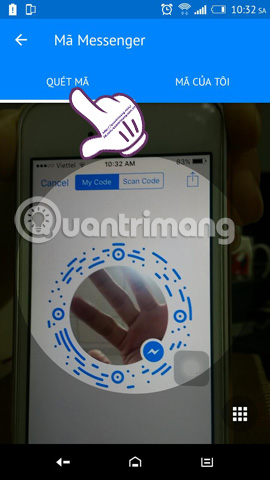
Bước 4:
Tại giao diện mục Mã của tôi, bạn nhấn vào biểu tượng Chia sẻ trên cùng bên phải màn hình. Cũng sẽ có các tùy chọn chia sẻ như Zalo, Skype, Viber,… để bạn chọn lựa.
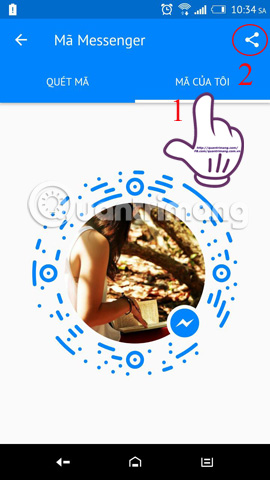
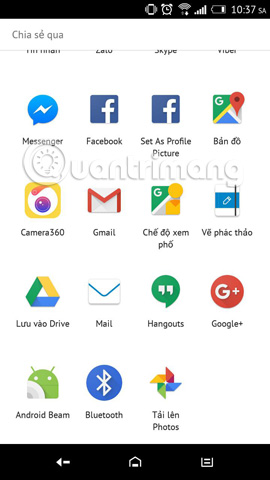
Bước 5:
Sau khi chọn lựa phương thức chia sẻ, bạn có thể viết status và nhấn mục Bài viết để đăng lên Facebook, chia sẻ tới list Friend.
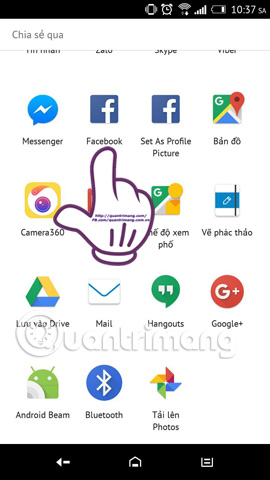
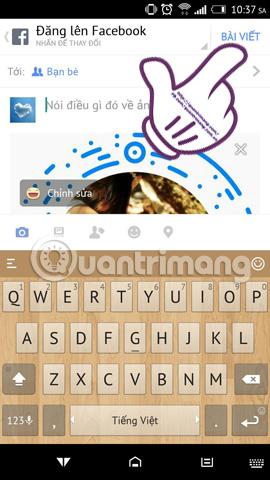
Chỉ cần sử dụng mã QR là bạn có thể trò chuyện và kết nối tới nhiều người, nhanh hơn rất nhiều so với việc truy cập vào dach sách bạn bè như trước. Quá thuận tiện đúng không?!
Nguồn: Quantrimang
Hãy tạo mã QR của bạn ngay bây giờ hoàn toàn miễn phí tại đây: https://9qrcode.com/?lang=vi